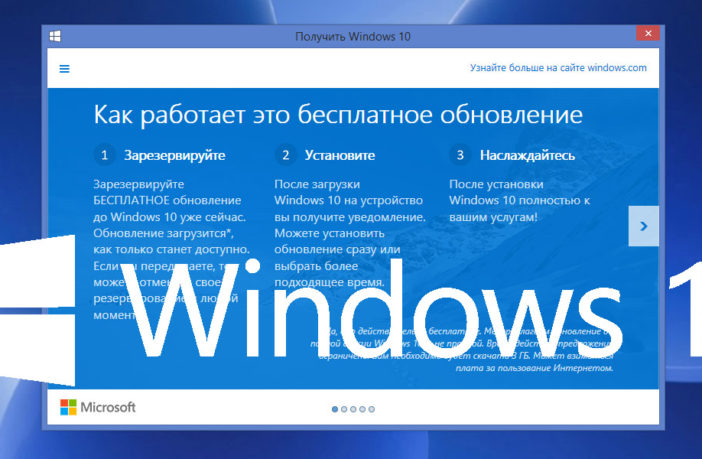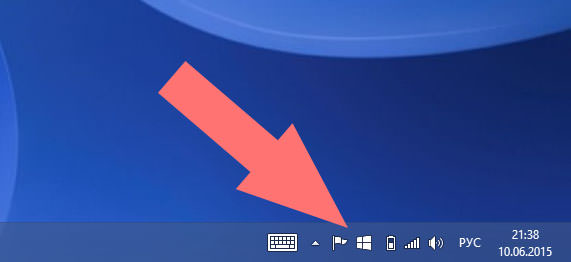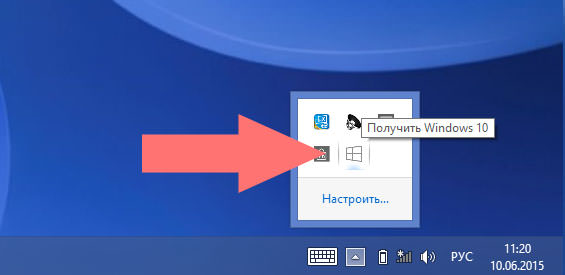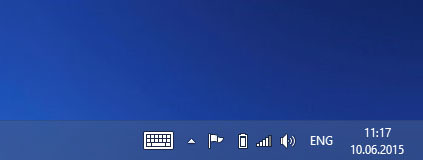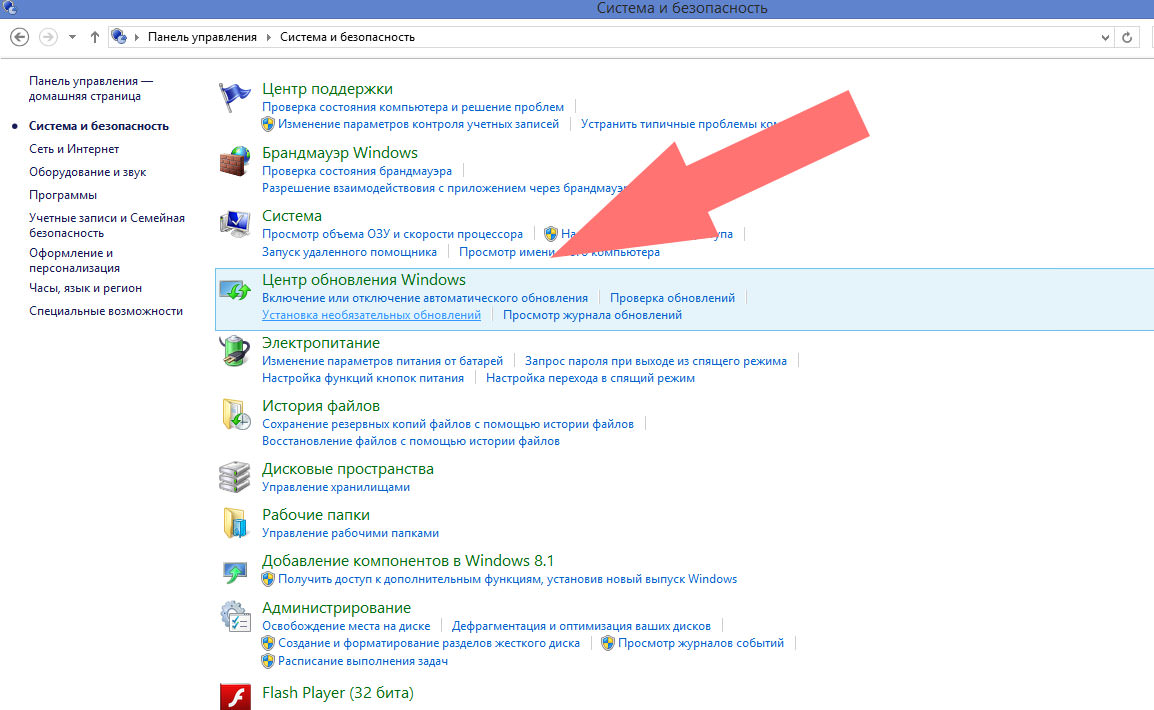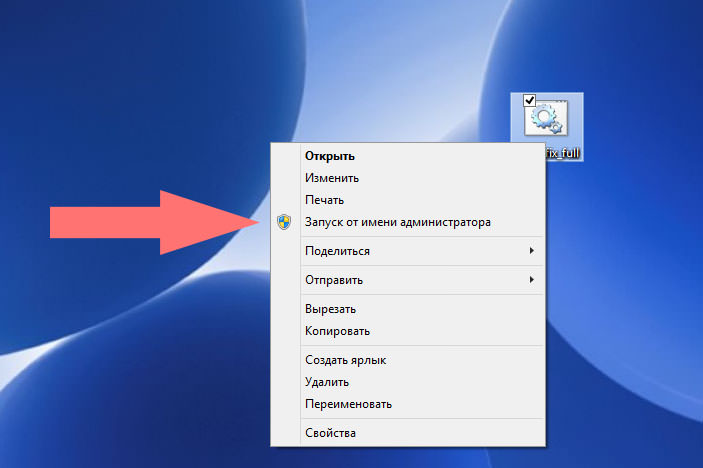Совсем скоро (29 июля) Windows 10 будет доступна для свободной, а главное, бесплатной загрузки тем пользователям, кому посчастливилось наблюдать специальную иконку в системном трее. Однако многие пользователи стали задаваться вопросом: как удалить иконку обновления до Windows 10. Вопрос насущный и существует два способа решения этой проблемы.
Вариант первый: временный
1. Если некоторые из ваших иконок скрыты, достаточно перетащить вновь образовавшуюся пиктограмму обновления в скрытую область трея, то есть под стрелку.
2. Если же все иконки вашего трея открыты, то сделать нужно следующее. Открываем Диспетчер задач (Ctrl + Alt + Del) и снимаем процесс GWX или GWXUX.
Почему все это временное решение проблемы? Первая перезагрузка компьютера вернет все на свои места и процедуру придется проводить заново.
Вариант второй: постоянный
Есть способ сохранить возможность обновления, но избавиться от мозолящей глаза иконки раз и на всегда.
1. Открываем Панель управления, выбираем пункт Система и безопасность, а там уже Центр обновлений Windows.
2. Слева находим и выбираем Установленные обновления. Если же эта опция недоступна нажмите на Просмотр установленных обновлений. Ссылка на них должна появиться в нижней части экрана.
3. Найдите обновление Windows KB3035583 и удалите его. Для более комфортного поиска выберите сортировку по имени.
4. Для удаления необходимо просто щелкнуть по выделенной строке правой кнопкой мыши и дальше уже все станет понятно.
Прошло время. Под непрерывным давлением бесконечных сообщений из Интернет о грядущей Windows 10 вы передумали и захотели вернуть все как было. Получить возможность и ждать часа «Х» для возможности бесплатной загрузки новой ОС. Вот способ как вернуть иконку обновления до Windows 10 на место.
Инструкция по возврату иконки на место
Что нам потребуется: Windows 7 или 8, специальный скрипт, который можно скачать из Dropbox.
1. Скачиваем и распаковываем в любое удобное место архив. В распакованной папке появится один единственный файл win10fix_full.
2. Кликаем правой кнопкой мыши по файлу и выбираем пункт Запуск от имени администратора.
3. Пока файл будет запущен нажмите дважды любую клавишу для выхода в главное меню. Скрипт проверит, что вами действительно было пропущено заветное обновление.
4. Нажмите 1 и Enter. Все произойдет в автоматическом режиме и будет предложено вернуть в главное меню.
5. Нажимаем клавишу 5 и еще раз Enter для выхода из скрипта. Перезагружаем компьютер и ждем пока в трее вновь появится иконка, символизирующая ваш статус для апдейта.
Если кликнуть по нашей пиктограмме, появится окошко, где можно будет выбрать статус грядущего обновления.
Первый пункт означает простую резервацию для бесплатного обновления. Во втором случае новая ОС скачается автоматически, а система предупредит вас о том, что обновление готово к установке. В третьем же варианте от вас не потребуется никаких действий. Все будет скачано и установлено автоматически, останется только радоваться новому творению от Microsoft.